苹果手机死机照片没了怎么办
基础排查与紧急处理
-
强制重启设备
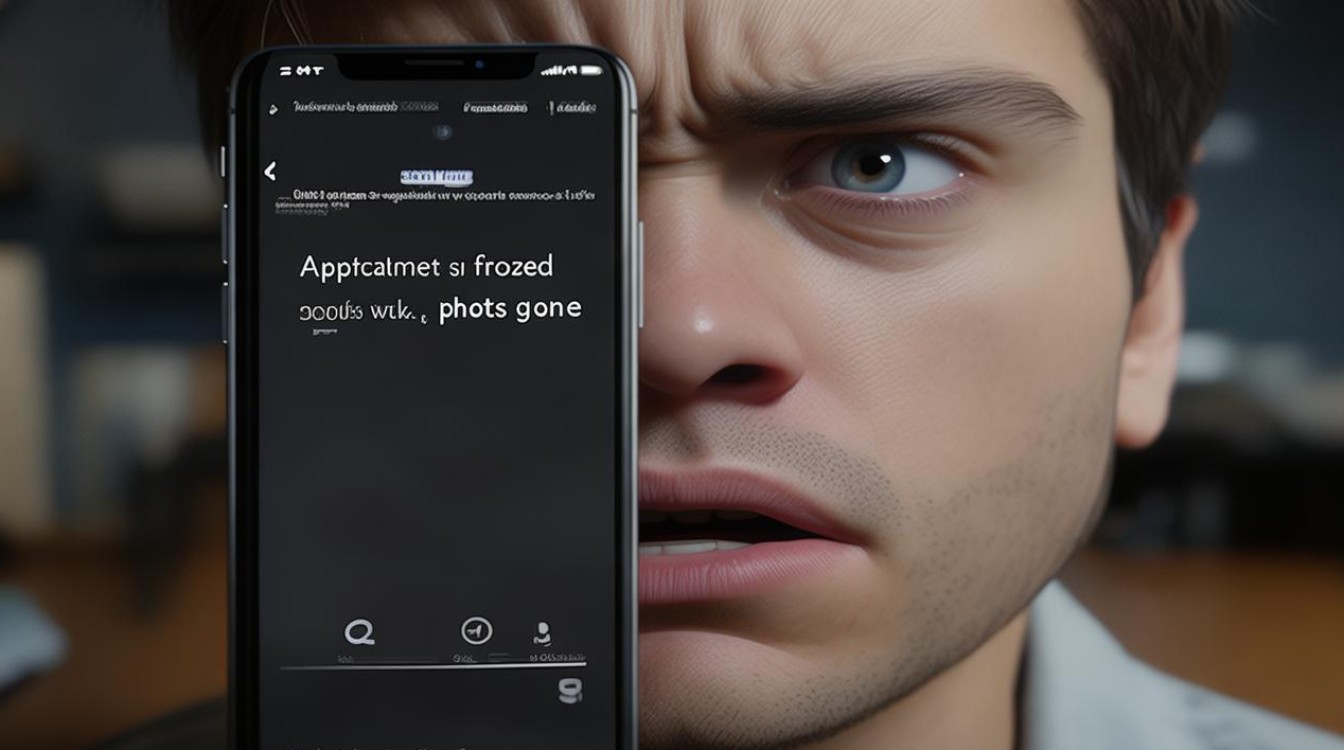
- 根据机型不同采取对应操作:
✅ iPhone 8及以上型号:快速按一下【音量+】→立即松开,再按【音量-】→松开后长按侧边电源键直至出现苹果Logo。
✅ iPhone 7系列:同时按住【电源键+音量减小键】约15秒。
✅ iPhone 6及更早机型:长按【Home键+电源键】组合持续15秒以上。
此方法可终止卡顿进程,若成功后进入系统检查相册是否恢复显示,若仍无法开机或照片缺失,则需进一步干预。
- 根据机型不同采取对应操作:
-
尝试恢复模式修复系统错误
- 将手机连接至电脑,打开iTunes/Finder(macOS Catalina及以上版本):
✔️ 先关机状态下按住【音量减小键】不放,同时用数据线接入电脑;继续保持按键状态直到屏幕提示进入恢复模式。
✔️ 在软件界面选择“更新”而非“恢复”,避免抹除数据,该操作会重新安装iOS固件但保留用户文件,适用于因软件冲突导致的假性死机及存储异常问题,完成后检查相册完整性。
- 将手机连接至电脑,打开iTunes/Finder(macOS Catalina及以上版本):
深度数据抢救方案
▶︎ 情况一:设备能被电脑识别但无法正常启动
使用专业工具直接扫描物理内存芯片:推荐采用丰科苹果数据恢复工具等第三方软件,其原理是绕过系统限制直接读取闪存中的原始图片文件,即使设备黑屏也可完成提取,操作流程如下:
| 步骤 | 具体动作 | 注意事项 |
|------|----------|----------|
| ①准备环境 | 确保安装最新版官方驱动与软件 | Windows/Mac均支持 |
| ②连接设备 | 用原装数据线链接手机至电脑 | 信任提示可能出现在锁屏界面需手动点击允许 |
| ③启动深度扫描 | 选择“从iOS设备恢复”,勾选“照片”类别开始分析 | 此过程耗时较长,取决于存储容量大小 |
| ④预览导出 | 标记需要保存的图片后另存至本地文件夹 | 建议分批次导出防止中断 |
优势对比表:相较于iCloud/iTunes备份依赖症,此类工具的最大价值在于无需提前备份即可实现碎片化数据重组,尤其适合突发故障场景。
▶︎ 情况二:完全无响应且电脑未识别
此时需考虑硬件级干预:携带设备前往苹果官方售后中心进行主板级诊断,工程师可通过专用仪器检测NAND闪存颗粒的健康度,判断是否存在物理损坏导致的不可读区域,若判定为单位坏块造成的局部数据丢失,仍有机会通过芯片读取仪抢救部分有效照片。
预防机制建立指南
为杜绝类似事件发生,建议构建三级防护体系:
🔒 日常自动同步:开启iCloud照片图库功能(设置→Apple ID→iCloud→照片),确保新增拍摄内容实时云端存档;搭配“优化iPhone存储空间”选项平衡本地与云端占用比例。
📁 周期性完整备份:每月执行一次整机加密备份至电脑,特别注意验证备份有效性(可通过检查修改日期确认最新进度)。
📱 临时应急策略:养成随手导出重要影像的习惯,利用AirDrop隔空投送至其他设备作为第二副本。
相关问答FAQs
Q1:使用第三方恢复工具会不会泄露我的隐私?
A:正规厂商如丰科采用本地化解析技术,整个过程不上传云端,仅在本机进行二进制解码操作,但需警惕山寨软件捆绑恶意代码风险,务必从官网下载数字签名版安装包。

Q2:为什么有时候重启后照片自己回来了?
A:这是由于iOS的沙盒机制特性所致——当应用程序发生异常退出时,媒体缓存区暂存的文件并未真正删除,只是索引节点失效,系统重置后会重新建立数据库关联,使得看似消失的照片重新可见,不过这种概率事件具有不确定性,不能
版权声明:本文由环云手机汇 - 聚焦全球新机与行业动态!发布,如需转载请注明出处。



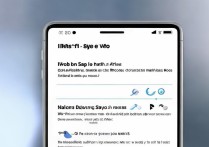

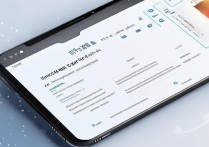
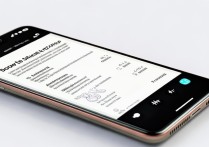
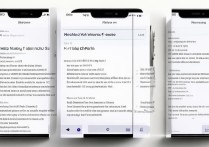





 冀ICP备2021017634号-5
冀ICP备2021017634号-5
 冀公网安备13062802000102号
冀公网安备13062802000102号